一般现在使用电脑的用户有很多,而在操作的过程中,用户往往都会使用很多的软件,而这一切的软件一般都会在开机时一个一个的去启动,这样操作就会大大的降低效率,那么有什么方法去提高启动的效率的方法呢?下面,小编就来跟大家分享电脑开机一键启动所有软件方法。
平时,我们在休闲的2时候,都会玩玩电脑什么的,一些用户习惯在电脑上打开一些软件,例如酷狗,浏览器,QQ等等,不亦乐乎,但是一个一个来会显得很慢,也很耗时间,那么有们有什么办法可以一口气将粗腰的全部打开呢?有,下面,小编就来跟大家说说电脑开机一键启动所有软件的方法。
一键启动
先找到需要启动的软件的安装目录。在软件桌面图标上点击右键,选择:属性。
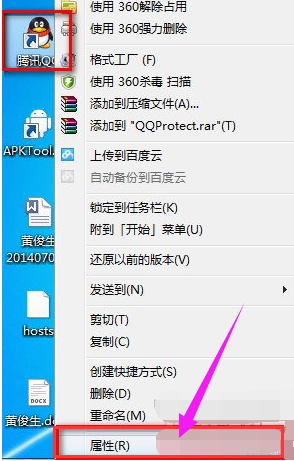
开机图-1
点击“打开文件位置”
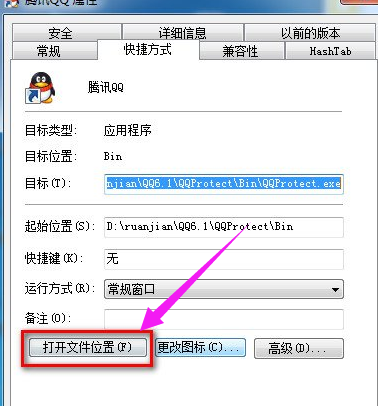
开机图-2
打开了文件所在位置,打开运行窗口输入【notepad】打开记事本
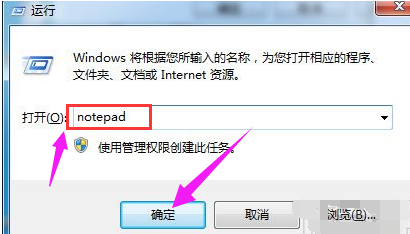
所有软件 图-3
输入【D:ruanjianQQ6.1QQProtectBinQQProtect.exe】
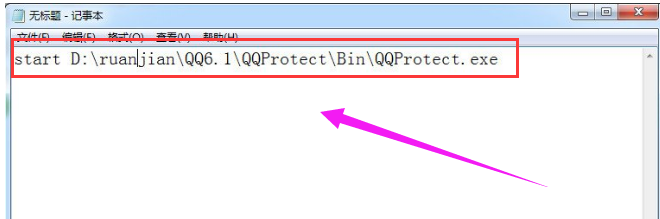
所有软件 图-4
点击:文件,另存为,文件名输入【一键启动.bat】
(注意,文件后缀名一定要是.bat)
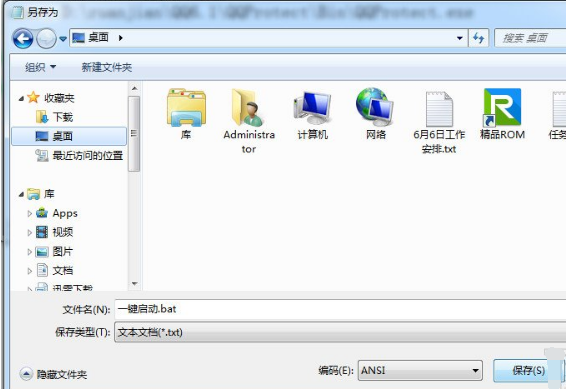
电脑图-5
双击【一键启动.bat】就可以打开相应的软件
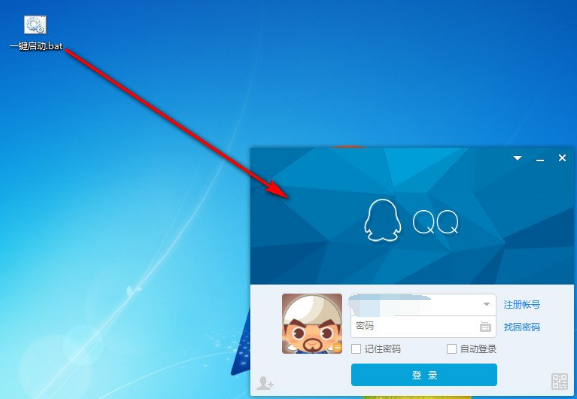
电脑图-6
可以点击右键【一键启动.bat】,选择[编辑],修改bat里面的内容
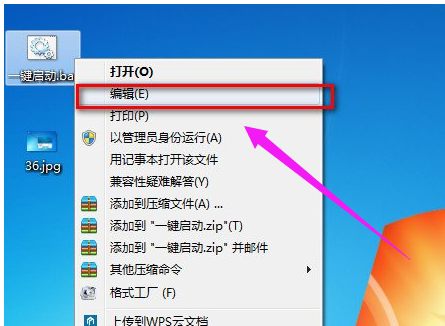
电脑图-7
比如添加 start http://www.baidu.com
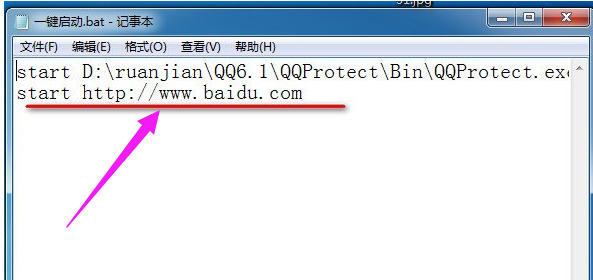
开机图-8
保存后,双击一键启动.bat。就会显示出来的。是不是很简单?
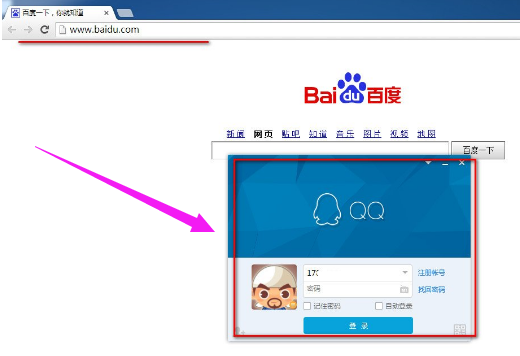
电脑图-9
关于电脑开机一键启动所有软件方法,小编就讲到这里了。
相关阅读
- 暂无推荐
《》由网友“”推荐。
转载请注明: